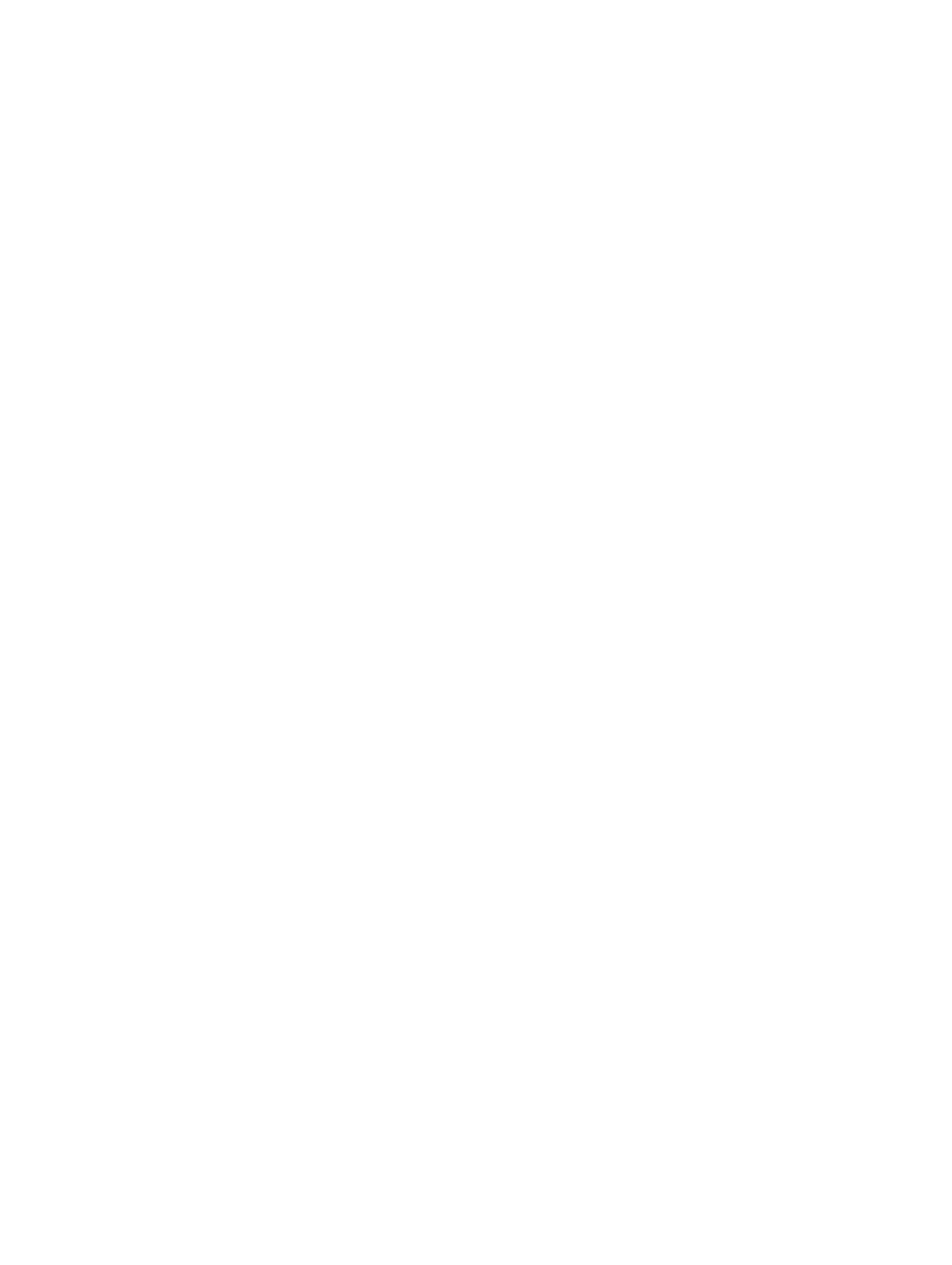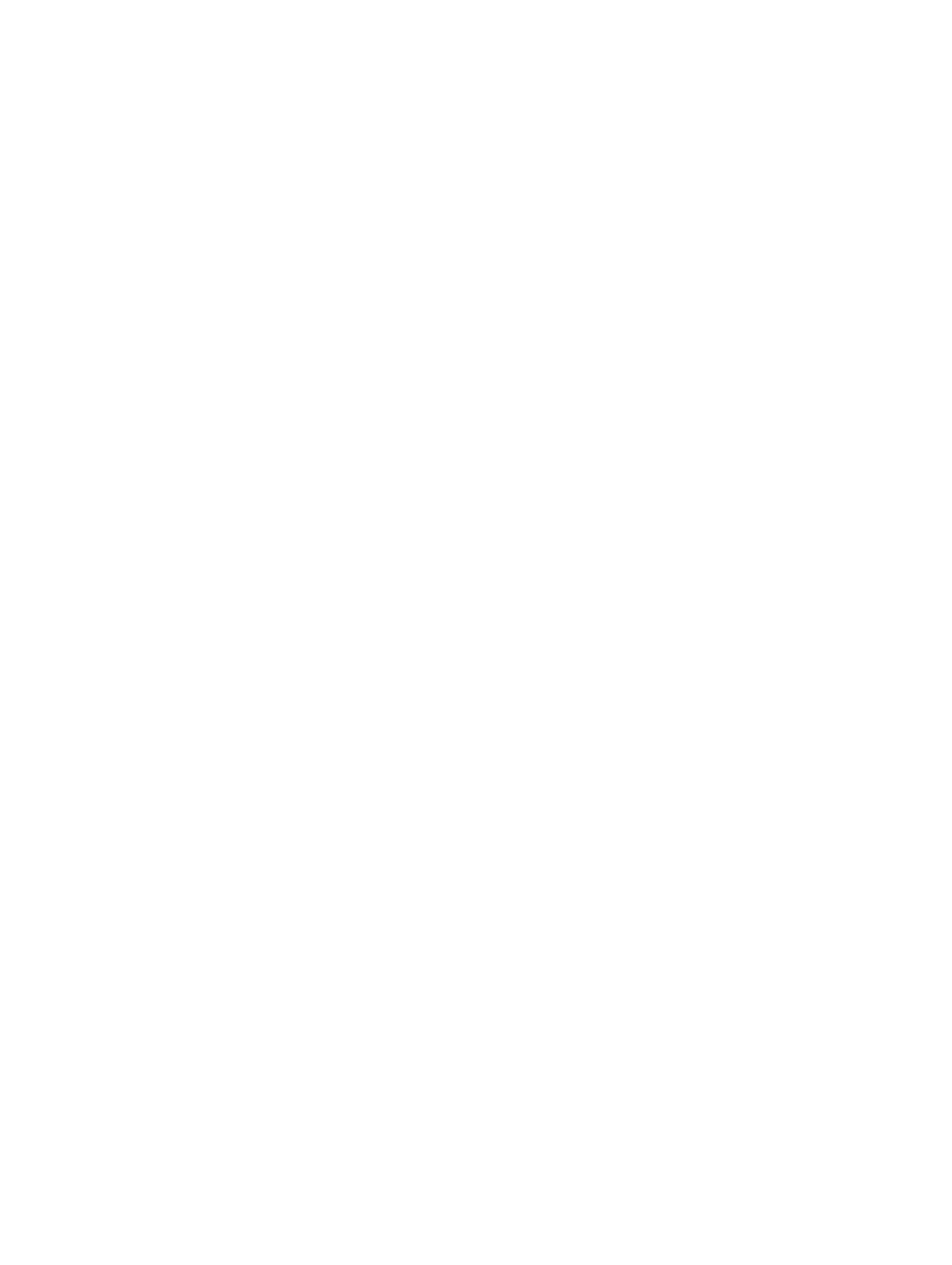
Tabla de contenido
Notas, precauciones y avisos......................................................................................................2
Capítulo 1: Manipulación del equipo...........................................................................................5
Antes de trabajar en el interior de su equipo...........................................................................................................5
Apagado del equipo..................................................................................................................................................6
Después de manipular el equipo..............................................................................................................................6
Capítulo 2: Extracción e instalación de componentes.............................................................9
Herramientas recomendadas...................................................................................................................................9
Extracción de la tarjeta del módulo de identidad del suscriptor (SIM)....................................................................9
Instalación de la tarjeta SIM..................................................................................................................................10
Extracción de la tarjeta Secure Digital (SD)...........................................................................................................10
Instalación de la tarjeta Secure Digital..................................................................................................................10
Extracción del panel de acceso.............................................................................................................................10
Instalación del panel de acceso.............................................................................................................................11
Extracción de la tarjeta de red inalámbrica de área local (WLAN)........................................................................11
Instalación de la tarjeta WLAN..............................................................................................................................11
Extracción de la batería de tipo botón....................................................................................................................11
Instalación de la batería de tipo botón...................................................................................................................12
Extracción de la memoria.......................................................................................................................................12
Instalación de la memoria......................................................................................................................................12
Extracción del teclado............................................................................................................................................12
Instalación del teclado...........................................................................................................................................14
Extracción del reposamanos..................................................................................................................................14
Instalación del reposamanos.................................................................................................................................17
Extracción de la batería..........................................................................................................................................18
Instalación de la batería.........................................................................................................................................19
Extracción de la unidad de disco duro...................................................................................................................19
Instalación de la unidad de disco duro...................................................................................................................20
Extracción de la cubierta de bisagras de la pantalla.............................................................................................21
Instalación de la cubierta de bisagras de la pantalla............................................................................................21
Extracción del ensamblaje de la pantalla...............................................................................................................22
Instalación del ensamblaje de la pantalla..............................................................................................................22
Extracción del embellecedor de la pantalla...........................................................................................................23
Instalación del embellecedor de la pantalla..........................................................................................................24
Extracción del panel de la pantalla........................................................................................................................24
Instalación del panel de la pantalla........................................................................................................................27